|
説明
|
(この項は読み取り専用です。) カム タイプと工程定義の数を表示します。 |
|
作成方法(Creation Method)
|
|
|
ブランク外径&厚み
|
円形カムの外形とカムプレートの厚みを指定します。
|
|
表面ハブ直径&長さ
|
穴の直径とカム近端のカム サーフェスからハブの上面までの距離を指定します。 この場合の近端とは、ブラインド トラック サーフェスをもつカムがカットされている側の面をいいます。
|
|
裏面ハブ直径&長さ
|
穴の直径とカム遠端のカム サーフェスからハブの上面までの距離を指定します。 この場合の遠端とは、ブラインド トラック サーフェスをもつカムがカットされている側の反対側の面をいいます。
|
|
ブランク フィレット半径&面取り
|
これはハブとカム サーフェス間のフィレットの半径値と、ハブ上面の面取りの値を示します。
|
|
軸穴の直径
|
ハブを通る穴の直径を指定します。
|
|
カム面のタイプ&深さ
|
トラック タイプと深さを指定します。 次のいずれかのオプションを選択します:-
ブラインド (Blind) - カム サーフェスからのカム トラックの深さを入力します。 深さ (Depth)は、ブランク厚み (Blank Thickness)よりも大きい値は使用できません。
-
全貫通
|
|
直線近似法&公差
|
直線近似法&公差を指定します。 カムのトラックは、工程 (Motion)タブの選択に応じて計算されたカーブの点に基づく、円弧、カーブ、線によって構成されています。 これらのエンティティ上の点の直線近似法や公差はコントロールできます。 次のいずれかのオプションを選択します:
-
弦公差 (Chordal Tolerance) - 連続した 2 つのカーブ点とカーブそのものとの間の最大の距離を表します。
-
角度増減値 (Angular Increment) - 連続した 2 つのカーブ点の間の最大の角度になります。
|
|
使用カム面
|
カム トラックがどのように作成されるか指定します。 内側 (Track Type)に応じて 外側 (Inner)、両側 (Outer)、または 両側 (Both)を選択します。
| |
ブラインド(Blind) |
全貫通 |
|---|
|
内側
|

|

|
|
外側
|

|
(適用不可) |
|
両側
|
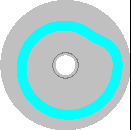
|
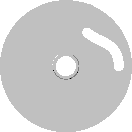
|
|
|
円弧(Arcs)
|
カム トラックは連続した正接円弧を使用して作成します。 このチェックボックスが選択解除されていると、カム トラックは連続した線を使用して作成されます。
|